excel的查找和替换怎么用
发布时间:2017-03-01 14:52
我们在使用excel的过程中,有时候工作表内容很多,如果我们仅用自己的记忆和肉眼去很难发现数据在哪个地方,如果需要更改多处错误的地方,那我们应该怎么做呢。下面让小编为你带来excel的查找和替换的使用方法。
excel的查找和替换使用步骤:
1、我们点击开始选项卡,然后在编辑标签点击查找和选择按钮。
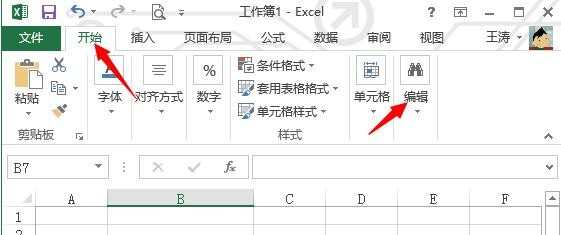
图1
2、在弹出来的快捷菜单里,我们选择查找选项。
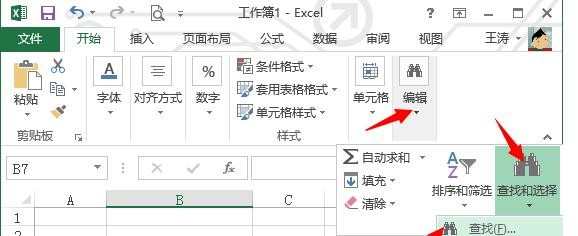
图2
3、这时会弹出一个查找和替换对话框,我们在查找内容后面的文本框输入我们需要查找的内容,然后我们可以选择查找全部或者是查找下一个。
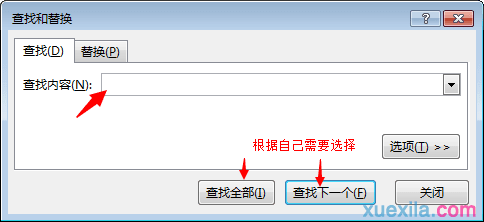
图3
4、如果我们需要在excel中批量替换数据的话,我们只需要单击旁别的替换选项卡,然后我们在查找内容文本框输入需要替换的内容,在替换为文本框输入需要新的内容,最后可以选择是全部替换或者查找一个替换一个。
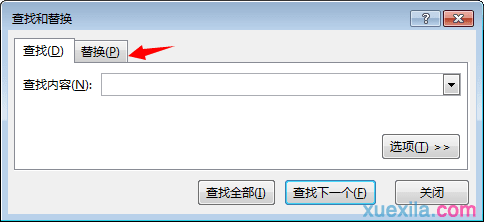
图4
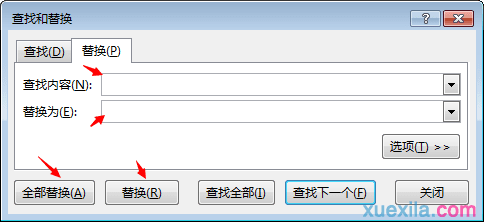
图5
关于excel的查找和替换的相关文章推荐:
1.excel 查找替换功能的使用方法
2.excel表格查找替换的使用方法
3.excel 2010如何查找、替换与定位

excel的查找和替换怎么用的评论条评论